- 公開日:
YouTubeのアプリがダウンロードできない場合
スマホでYouTubeアプリがダウンロードできない場合は、様々な原因が考えられますので複数の対処法を試すことをおすすめします。
この記事では、YouTubeのアプリがダウンロードできない場合の6つの対処法を解説します。
インターネット接続を確認する方法、機内モードのオン・オフの切り替えを行う方法など、初心者でも簡単にできる複数の方法をご紹介します。
YouTubeのアプリがダウンロードできない場合
YouTubeのアプリがダウンロードできない場合、様々な原因が考えられます。以下の対処法を試してみましょう。
- インターネット接続を確認する
- 機内モードのオン・オフの切り替えを行う
- スマホの再起動を行う
- OSを更新する
- 端末の空き容量を確認する
- 年齢制限を確認する
インターネット接続を確認する
スマホでインターネットが接続されていない場合、YouTubeアプリがダウンロードできません。
スマホ(iPhone)でインターネット接続を確認・オンにする方法について説明します。
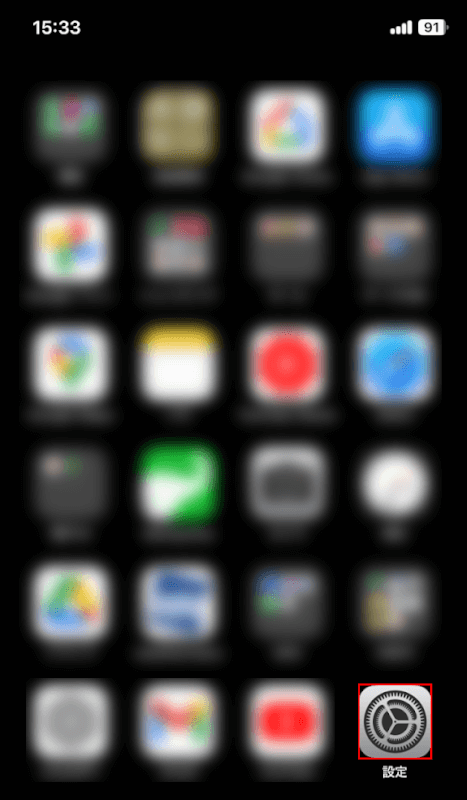
iPhoneを開き、設定アプリを選択します。
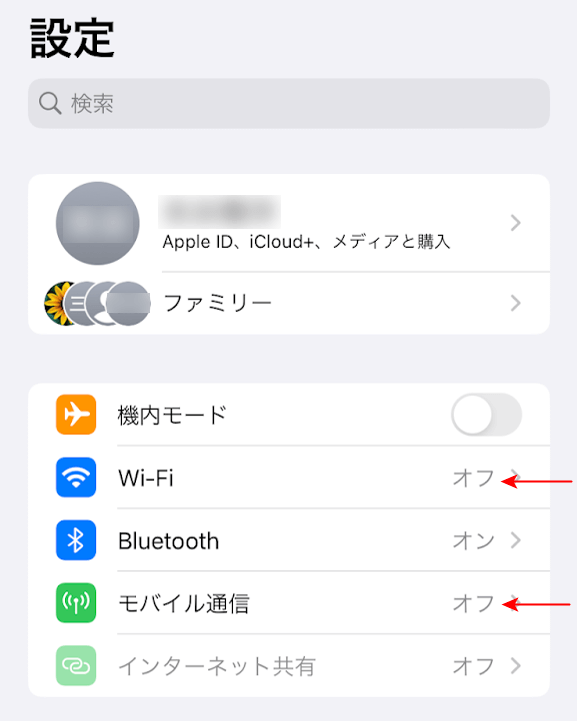
ここでは、「Wi-Fi」と「モバイル通信」がそれぞれオフになっていました。どちらかがオンになっていればインターネットに接続できます。
Wi-Fiの場合は「Wi-Fi」、モバイル通信の場合は「モバイル通信」を選択します。
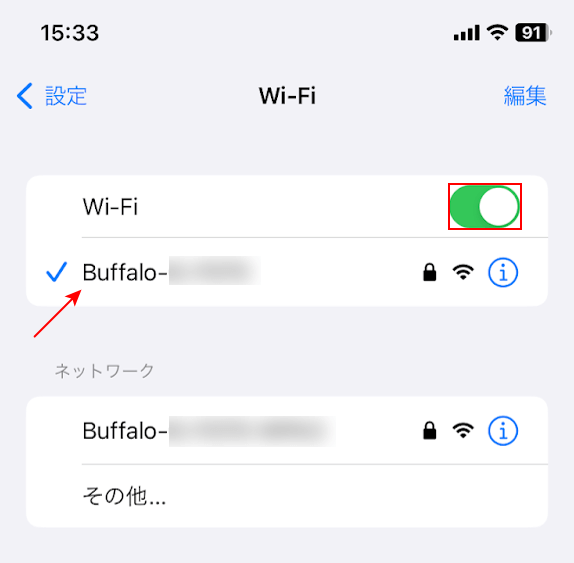
Wi-Fiの場合、「Wi-Fi」のスイッチをオンにします。
お使いの環境でWi-Fi(例: Buffalo-...)が利用可能であれば、インターネットに接続できます。
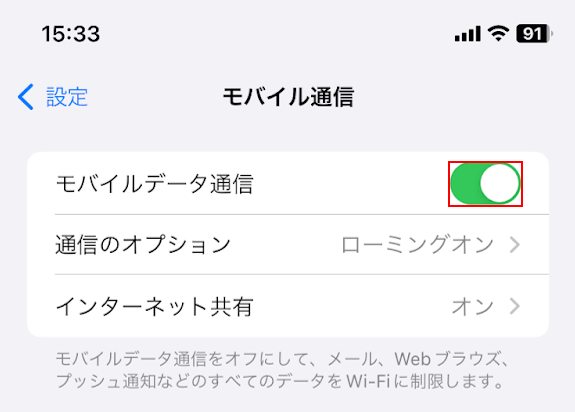
「モバイル通信」の場合、「モバイルデータ通信」のスイッチをオンにします。
現在いる場所が電波の届く範囲内であり、スマホのインターネット契約に問題がない場合、インターネットに接続可能です。
機内モードのオン・オフの切り替えを行う
機内モードとは、飛行機の安全な運航を確保するために、機内で通信機器の電波を発信しないようにするためのモードです。
この機内モードを一度オンにしてから再びオフにすると、YouTubeアプリがダウンロードされない症状が改善される可能性があります。

iPhoneを開き、設定アプリを選択します。
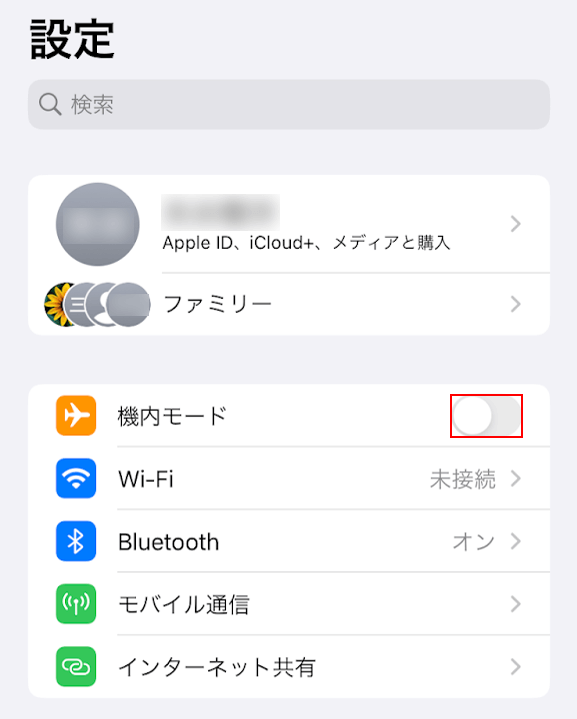
オフになっている「機内モード」のスイッチをタップします。

オンになった「機内モード」のスイッチをもう一度タップします。
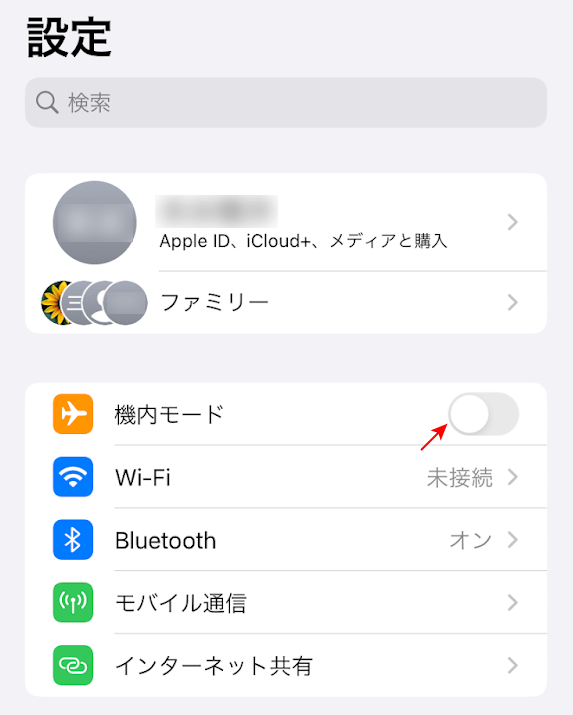
機内モードのオン・オフの切り替えが完了しました。
YouTubeアプリのダウンロードを試してみましょう。
スマホの再起動を行う
スマホを再起動するには、電源をオフにした後で再びオンにします。
iPhoneの場合、Face IDを搭載したiPhoneかホームボタンがあるiPhoneかで電源をオン/オフする方法が異なります。
詳しくはApple公式サイトのiPhoneのオン/オフを切り替えるを参照してください。
OSを更新する
スマホ(iPhone)のOSを更新すれば、YouTubeアプリがダウンロードできない不具合が解消される可能性があります。
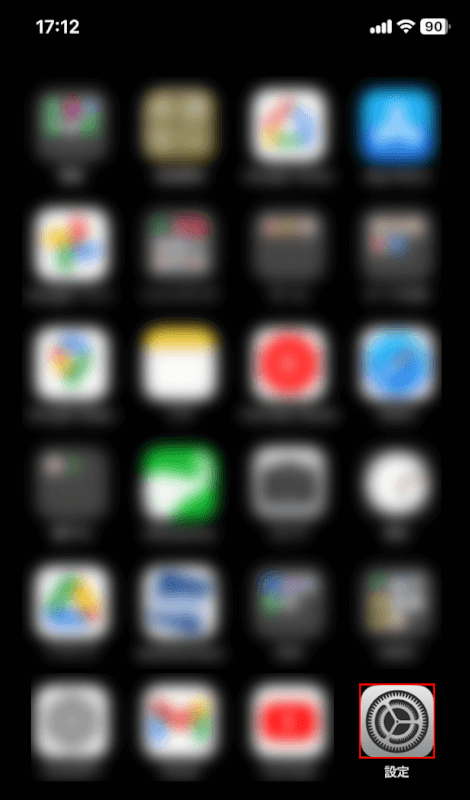
iPhoneを開き、設定アプリを選択します。
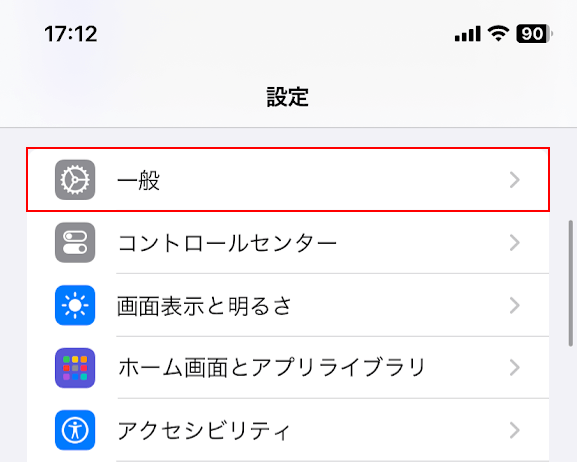
一般を選択します。
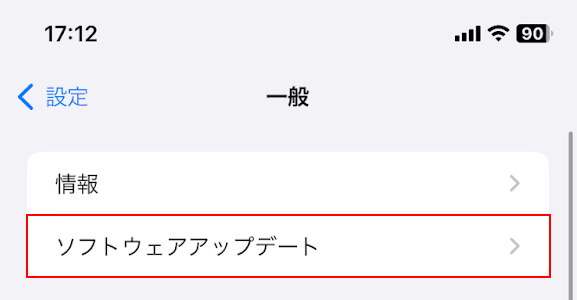
ソフトウェアアップデートを選択します。
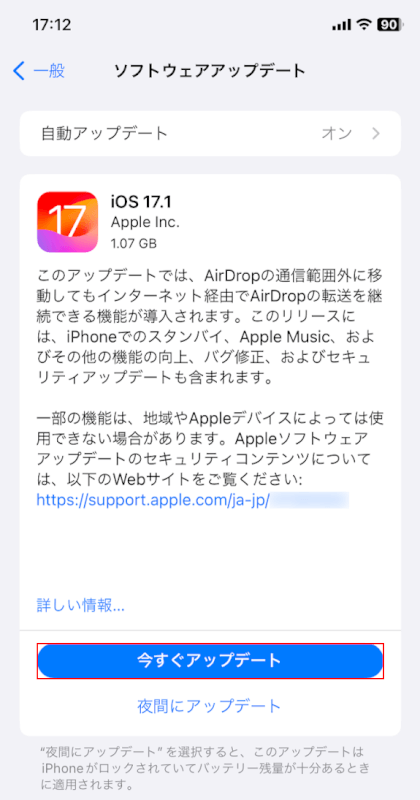
「今すぐアップデート」ボタンをタップするとソフトウェアの更新が開始します。
端末の空き容量を確認する
スマホで多くのアプリを使用していると、気が付かないうちに容量がいっぱいになることがあります。これにより、YouTubeなどのアプリがダウンロードできないといった不具合が生じる可能性があります。
そのため、定期的に空き容量を確認し、不要なアプリを削除するといった作業が必要です。
空き容量を確認・アプリを削除する方法については、以下の記事の「ストレージの削除」セクションを参照してください。
年齢制限を確認する
スマホに年齢制限が設定されていると、YouTubeアプリがダウンロードできない場合があります。
その場合、スマホの設定で年齢制限を解除することができます。iPhoneで年齢制限を解除する方法については、以下の記事の「アプリがダウンロードできない」セクションを参照してください。